
Contenu
Dans un passé pas si lointain, les utilisateurs Windows avaient toutes sortes d'options de personnalisation. Les utilisateurs qui n’étaient pas sur un réseau d’entreprise pouvaient ajouter leur propre arrière-plan au bureau et modifier le son émis par leur appareil lors de son premier démarrage. L'ajout d'un économiseur d'écran a été l'un des principaux moyens utilisés par les utilisateurs pour personnaliser leur appareil. Voici comment ajouter un économiseur d'écran à Windows 8.1 et rendre votre périphérique Windows 8.1 encore plus unique.
Pourquoi c’est parti
Avant d'ajouter un économiseur d'écran à votre périphérique Windows 8.1, il est important de comprendre pourquoi il est quelque peu masqué. Les économiseurs d'écran étaient une option de personnalisation populaire lorsque la plupart des appareils n'étaient pas portables. C'est-à-dire que tout le monde utilisait des économiseurs d'écran lorsque la plupart des ordinateurs Windows étaient des ordinateurs de bureau disposant toujours d'une connexion électrique.

Ils avaient un double objectif. C’est quelque chose que vous pouvez utiliser pour afficher un message ou des images de toute la famille, tout en gardant leur appareil à portée de main, sans redémarrage. L’idée était qu’en gardant un appareil doté d’un économiseur d’écran, vous économisiez de l’énergie, ne brûliez pas votre écran et gardiez tout prêt à fonctionner dès que vous en aviez besoin.
Depuis l'apogée de l'économiseur d'écran, les ordinateurs ont beaucoup évolué. La très grande majorité des PC Windows 8 sont portables. Il existe des ordinateurs portables avec écrans tactiles ou des ordinateurs portables sans écrans tactiles. Il y a des tablettes sans clavier ou des tablettes avec des claviers amovibles. À un moment donné, ils devraient tous fonctionner avec une batterie.
L'activation d'un économiseur d'écran peut épuiser accidentellement l'énergie lorsque vous en avez le plus besoin. Par conséquent, avant de l’allumer, n'oubliez pas d'appuyer sur le bouton d'alimentation de votre appareil si vous avez une tablette Windows 8 ou un ordinateur portable qui n'est pas actuellement branché à une source d'alimentation. Les utilisateurs de Windows 8.1 sur un ordinateur de bureau ou tout-en-un n'ont pas à s'inquiéter d'une consommation énergétique accrue.
Comment le récupérer
Allez à l'écran de démarrage en appuyant sur le bouton les fenêtres Touchez votre clavier ou le bouton Windows de votre tablette ou Windows 8.1 2 en 1.
Maintenant, cherchez le Bureau tuile. Dans notre exemple, vous constaterez que le Bureau est représenté par la vignette rectangulaire située à gauche de notre écran. Vous ne verrez peut-être pas la vignette Bureau sur votre appareil. Si vous ne cliquez pas sur la flèche située dans le coin inférieur gauche de votre écran, la liste des applications installées apparaît. Les utilisateurs tactiles doivent placer leur doigt n'importe où sur l'écran de démarrage et le faire glisser vers le haut pour afficher la même liste d'applications préinstallées.

Tapez ou cliquez sur Bureau dans la liste des applications installées.
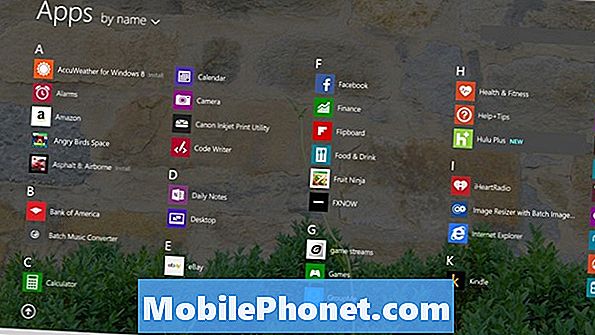
Maintenant, dans le bureau, les utilisateurs de la souris et du clavier doivent clic-droit n'importe où sur leur écran pour faire apparaître un menu de paramètres. Touchez les utilisateurs, placez votre doigt n'importe où sur l'arrière-plan du bureau et tenir là-bas jusqu'à ce que vous voyiez un rectangle.

Tapez ou cliquez sur Personnaliser.

Tapez ou cliquez sur Économiseur d'écran. Il se trouve dans le coin inférieur droit de la fenêtre de personnalisation.
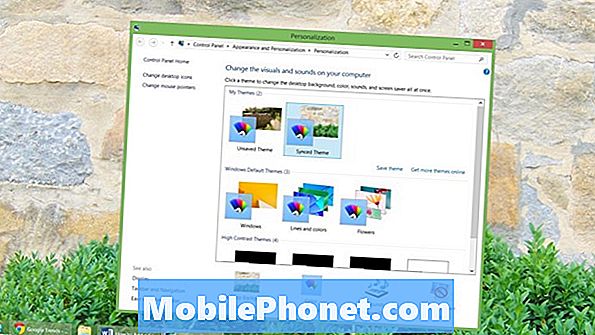
Bienvenue dans la fenêtre Paramètres de l’écran de veille. À partir de là, vous pourrez choisir le bon économiseur d’écran pour vous et plus encore. Commencez par cliquer ou en appuyant sur le menu déroulant et en sélectionnant l'un des écrans de veille préinstallés.
Il n'y en a que six par défaut. Texte 3D vous permettra de saisir un message personnalisé qui flotte autour d’un fond noir. Blank est juste un écran vide avec rien. Bubbles place des bulles de savon 3D flottant autour de votre écran. Mystify ressemble à une aurore. Les rubans mettent des lignes colorées sur tout votre écran.
Enfin, Photos affichera automatiquement toutes les images que vous avez chargées dans le dossier Images de votre PC.
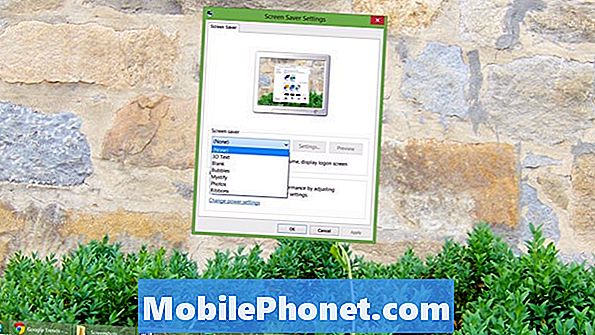
Sélectionnez-en un et cliquez sur Réglages pour voir plus d'options. Par exemple, vous ne pouvez modifier que le dossier dans lequel l'écran de veille Photos recherche les images à afficher. Utilisez le bouton Aperçu pour avoir un aperçu de ce à quoi l’économiseur d’écran ressemblera.
Si vous êtes un utilisateur soucieux de la sécurité - et que tout le monde devrait l'être - vous voudrez cocher la case située à côté de Lors de la reprise, affichage à l'écran d'ouverture de session. Cette option obligera votre appareil Window s8 à demander un mot de passe avant de laisser passer l’écran de veille. Si vous voulez partager l’appareil avec toute la famille, cela n’a rien de grave. Si vous êtes le seul utilisateur et que vous allez le diffuser en public, vous devez l'activer. Protégez vos films, vos photos et vos documents.
Maintenant, cliquez ou tapez sur les flèches pour changer le temps nécessaire à votre appareil pour afficher l'économiseur d'écran. Par défaut, le réglage n’est qu’une minute, mais vous pouvez modifier ce paramètre selon vos préférences. Plus ce nombre est élevé, plus long sera le temps que votre appareil affiche un économiseur d'écran et se verrouille.
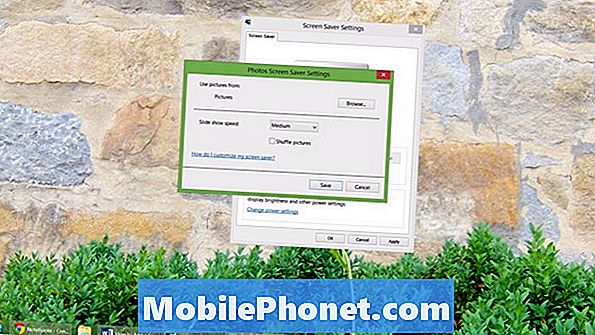
Cliquez ou appuyez sur D'accord.
Vous avez correctement ajouté un économiseur d’écran à votre PC Windows 8.1. N'oubliez pas de surveiller de près ces paramètres pour qu'ils n'affectent pas la durée de vie de la batterie de votre appareil. Amusez-vous à personnaliser.


